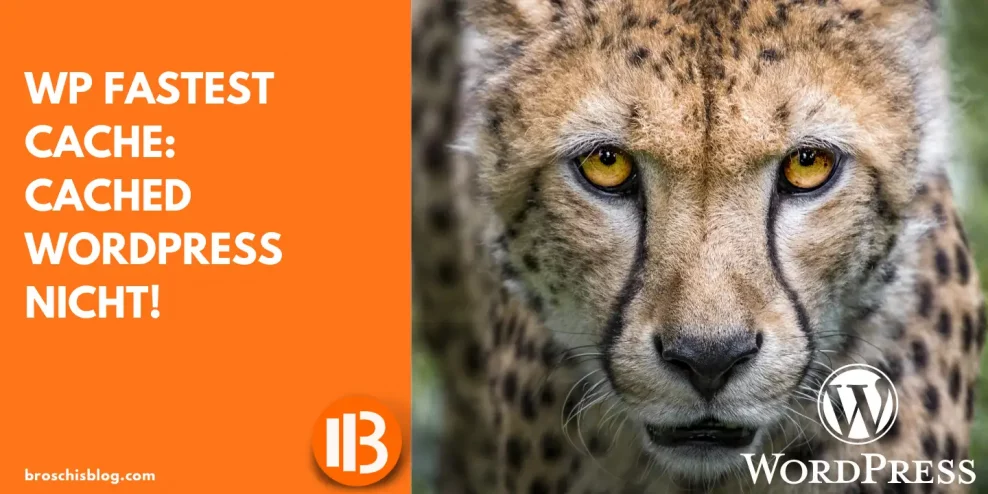Anleitung, wie du bei WordPress die Artikel Revisionen löschst und vor allem auch begrenzen kannst. Wie du vielleicht bemerkt hast, werden bei WordPress Kopien deiner Artikel gespeichert (Revision). Sobald du einen Artikel neu abspeicherst, erstellt WordPress dafür eine Kopie!
Warum werden Revisionen erstellt?
In WordPress werden Revisionen erstellt, um eine Art Backup-Mechanismus und Versionierung für Beiträge und Seiten zu bieten. Wenn du Beiträge oder Seiten in WordPress bearbeitest, erstellt WordPress automatisch eine Revision oder einen Zwischenspeicher der vorherigen Version. Dies dient dazu, Änderungen zu speichern, sodass du jederzeit zu einer früheren Version zurückkehren kannst, wenn du Änderungen rückgängig machen oder wiederherstellen möchtest.
Es gibt mehrere Gründe, warum WordPress Revisionen erstellt:
1. Sicherheit: Revisionen fungieren als Sicherungsmechanismus. Falls etwas schief geht oder du wichtige Inhalte versehentlich löschst, kannst du auf eine vorherige Version zurückgreifen.
2. Zusammenarbeit: Wenn du mit einem Team an einer Website arbeitest, ermöglichen Revisionen eine bessere Zusammenarbeit. Jeder Autor kann seine Änderungen als Revision speichern, und andere Teammitglieder können die Änderungen überprüfen, bevor sie veröffentlicht werden.
3. Versionskontrolle: Revisionen bieten eine Art Versionskontrolle, die hilfreich ist, wenn du größere Änderungen an einem Beitrag oder einer Seite vornimmst. Du kannst die verschiedenen Versionen überprüfen und die beste Version auswählen, um sie zu veröffentlichen.
4. Fehlerbehebung: Wenn du feststellst, dass ein Beitrag oder eine Seite nicht richtig funktioniert oder nicht wie erwartet aussieht, kannst du die Revisionen durchgehen, um festzustellen, wann und welche Änderungen das Problem verursacht haben könnten.
Obwohl Revisionen nützlich sind, können sie auch dazu führen, dass die Datenbank unnötig wächst, da sie zusätzlichen Speicherplatz für jeden gespeicherten Revisionseintrag benötigt. Um die Anzahl der Revisionen zu begrenzen, kannst du WordPress-Einstellungen oder Plugins verwenden, um ältere Revisionen zu löschen oder die Anzahl der gespeicherten Revisionen zu reduzieren.
Nachteil der WordPress Revisionen
Obwohl Revisionen in WordPress viele Vorteile bieten, haben sie auch einige potenzielle Nachteile, die beachtet werden sollten:
1. Speicherplatzbedarf: Die Speicherung von Revisionen kann den Speicherplatzbedarf deiner WordPress-Datenbank erhöhen, insbesondere wenn du häufig Beiträge bearbeitest oder eine große Anzahl von Autoren hast. Dies kann dazu führen, dass deine Datenbank unnötig aufgebläht wird, was sich negativ auf die Leistung deiner Website auswirken kann.
2. Datenbankbelastung: Bei Websites mit vielen Revisionen kann die Datenbankbelastung steigen, da bei jeder Bearbeitung eine neue Revision erstellt wird. Dies kann die Datenbankabfragen erhöhen und die Ladezeit der Seite beeinflussen.
3. Datenschutzbedenken: Möglicherweise enthalten Revisionen vertrauliche oder unvollständige Informationen, die nicht für die Öffentlichkeit bestimmt sind. Wenn du Beiträge bearbeitest und die Revisionen gespeichert werden, können sensible Informationen möglicherweise von anderen Benutzern eingesehen werden, wenn sie Zugriff auf die Datenbank haben.
4. Redundante Änderungen: Manchmal bearbeiten Benutzer Beiträge mehrmals, um kleine Änderungen vorzunehmen oder Tippfehler zu korrigieren. Dies kann dazu führen, dass mehrere Revisionen erstellt werden, die sich nur geringfügig unterscheiden und Speicherplatz verschwenden.
5. Verwirrung für Benutzer: Wenn es viele Revisionen gibt, kann dies für Benutzer, insbesondere für Anfänger, verwirrend sein. Sie könnten Schwierigkeiten haben, die richtige Version eines Beitrags zu finden oder Änderungen wiederherzustellen.
6. Sicherheitsbedenken: Während Revisionen dazu dienen, Datenverluste zu verhindern, können sie auch ein potentielles Sicherheitsrisiko darstellen, wenn nicht autorisierte Benutzer auf ältere Versionen von Beiträgen zugreifen können.
7. Performance: Wenn du eine große Anzahl von Revisionen hast, können sich die Ladezeiten der Admin-Seite verlängern, da WordPress alle Revisionen laden muss, wenn du einen Beitrag bearbeitest oder ansiehst.
Um die Nachteile von Revisionen zu minimieren, kannst du verschiedene Ansätze verfolgen, wie z. B. die Begrenzung der Anzahl der gespeicherten Revisionen, die Verwendung von Plugins zur Verwaltung von Revisionen oder das Löschen von alten Revisionen, die nicht mehr benötigt werden. Es ist wichtig, die Vor- und Nachteile der Revisionen abzuwägen und die Einstellungen entsprechend anzupassen, um die beste Balance zwischen Datensicherheit und Datenbankleistung zu finden.
Lösche alle WordPress Revisionen aus deiner Datenbank!
Gehe in deine MySQL Datenbank! Frage evtl. deinen Webhoster danach, wie du dort hinkommst und erstelle als allererstes eine Kopie / Sicherung der aktuellen WordPress Datenbank!!! Sollte etwas schiefgehen, kannst du das Backup wieder zurückspielen!
Jetzt suchst du die Tabelle _posts, vor _posts kann zum Beispiel der Präfix wp_ stehen oder ein anderer Name. Öffne die Tabelle _posts und klicke dann auf SQL in PHPMYADMIN. Dort steht jetzt:
SELECT * FROM `DeinPräfix_posts` WHERE 1
Ändere das in folgendes um:
DELETE FROM `DeinPräfix_posts` WHERE post_type = "revision"
Drücke dann OK und alle Revisionen werden unwiderruflich gelöscht! Wie in diesem Beispiel mit den 10.000 Artikeln würden jetzt nur noch 100 Artikel in der MySQL Datenbank vorhanden sein und alle Kopien / Revisionen sind für immer gelöscht!
Der angegebene SQL-Befehl `DELETE FROM `DeinPräfix_posts` WHERE post_type = “revision”` dient dazu, alle Beitragsrevisionen aus der Datenbanktabelle zu löschen, die mit dem Präfix `DeinPräfix_` beginnt und deren `post_type` auf “revision” gesetzt ist.
In WordPress speichert die Datenbank Beitragsrevisionen als separate Datensätze in der Tabelle, um Änderungen an Beiträgen zu verfolgen. Diese Revisionen können dazu führen, dass die Datenbankgröße mit der Zeit ansteigt, insbesondere wenn viele Beiträge bearbeitet werden.
Durch Ausführen dieses SQL-Befehls werden alle Beitragsrevisionen aus der Datenbank gelöscht, wodurch die Datenbankgröße reduziert wird. Es ist jedoch wichtig, vorsichtig zu sein, wenn du solche Befehle ausführst, da das Löschen von Daten nicht rückgängig gemacht werden kann. Vor der Ausführung des Befehls empfehle ich, eine Sicherungskopie der Datenbank zu erstellen, um sicherzustellen, dass du die Möglichkeit hast, auf frühere Revisionen oder Daten zurückzugreifen, falls dies erforderlich ist.
Wenn du nicht mit SQL-Befehlen vertraut bist oder dich nicht sicher fühlst, empfehle ich, diese Art von Änderungen von einem erfahrenen Entwickler oder Administrator durchführen zu lassen, um versehentlichen Datenverlust zu vermeiden.
Revisionen generell begrenzen
Damit auch in der Zukunft die Datenbank nicht mit Revisionen zugemüllt wird kann in der WordPress Konfiguration ein Eintrag vorgenommen werden:
- Auf dem FTP Server liegt im Root Verzeichnis die WordPress Config Datei namens: wp-config.php
- Editiere diese Datei und füge oben im ersten Abschnitt folgenden Eintrag hinzu:
define('WP_POST_REVISIONS', 1);
Die Zeile `define(‘WP_POST_REVISIONS’, 1);` setzt die Anzahl der Beitragsrevisionen in WordPress auf 1. Standardmäßig ist dieser Wert auf `true` gesetzt, was bedeutet, dass WordPress standardmäßig alle Beitragsrevisionen speichert. Wenn `WP_POST_REVISIONS` auf `1` gesetzt wird, bedeutet dies, dass WordPress nur eine einzige Beitragsrevision speichern wird.
Wenn ein Beitrag bearbeitet wird, wird die vorherige Revision durch die aktualisierte Version ersetzt, anstatt mehrere Versionen desselben Beitrags zu speichern. Dadurch wird die Datenbankgröße reduziert, da weniger Datensätze für die Revisionen gespeichert werden.
Es ist wichtig zu beachten, dass wenn der Wert von `WP_POST_REVISIONS` auf `1` gesetzt wird, nur die letzte Version des Beitrags gespeichert wird und ältere Versionen endgültig gelöscht werden. Dies kann hilfreich sein, um die Datenbankgröße zu reduzieren, aber gleichzeitig gehen ältere Versionen des Beitrags verloren und können nicht wiederhergestellt werden.
Die Entscheidung, wie viele Beitragsrevisionen gespeichert werden sollen oder ob sie deaktiviert werden sollen, hängt von den individuellen Anforderungen und Präferenzen der Website-Betreiber ab. Wenn du die Anzahl der Revisionen weiter einschränken oder komplett deaktivieren möchtest, kannst du den Wert von `WP_POST_REVISIONS` entsprechend anpassen.
- Jetzt wird in Zukunft nur noch eine einzige Revision in der MySQL Datenbank gespeichert!
Alle Revisionen verhindern!
Durch die Bearbeitung der wp-config.php hast du jetzt die Artikel Revisionen auf 1 begrenzt! Das bedeutet, dass immer noch 1 Revision gespeichert wird jedoch nur noch die Letzte. So hast du jetzt insgesamt statt 10.000 Revisionen nur noch 100 + die 100 der originalen Artikel. Somit zusammen nur noch 200 Artikel statt wie zuvor 10.000!
Möchtest du aber gar keine Revision speichern, so kannst du folgendes in der wp-config.php eingeben:
//disable all WP Post Revisions
define('AUTOSAVE_INTERVAL', 300); // seconds
define('WP_POST_REVISIONS', false);
Der oben gezeigte Code ist ein PHP-Skript, das verwendet wird, um alle WordPress-Beitragsrevisionen zu deaktivieren. Lass uns die einzelnen Zeilen erklären:
1. `//disable all WP Post Revisions`: Diese Zeile ist ein Kommentar und enthält keine ausführbaren Anweisungen. Kommentare dienen dazu, den Code für Entwickler oder andere Leser zu dokumentieren und zu erklären.
2. `define(‘AUTOSAVE_INTERVAL’, 300); // seconds`: Diese Zeile definiert die Zeit in Sekunden, nach der WordPress automatisch eine Beitragsrevision erstellt. Die Standardeinstellung von WordPress für `AUTOSAVE_INTERVAL` ist normalerweise 60 Sekunden, was bedeutet, dass WordPress alle 60 Sekunden eine automatische Speicherung durchführt, um potenziellen Datenverlust während der Bearbeitung eines Beitrags zu verhindern. In diesem Code wird der Wert auf 300 Sekunden (5 Minuten) gesetzt, was bedeutet, dass WordPress alle 5 Minuten eine automatische Speicherung durchführt.
3. `define(‘WP_POST_REVISIONS’, false);`: Diese Zeile deaktiviert alle Beitragsrevisionen. Wenn dieser Code in die `wp-config.php`-Datei von WordPress eingefügt wird oder in einem Plugin oder Theme verwendet wird, werden keine weiteren Revisionen für Beiträge gespeichert. Dadurch wird verhindert, dass die Datenbank unnötig mit verschiedenen Versionen eines Beitrags aufgebläht wird und möglicherweise Speicherplatz verschwendet wird.
Bitte beachte, dass das Deaktivieren von Revisionen dazu führt, dass keine Sicherungskopien der Beiträge mehr vorhanden sind. Es ist wichtig, diese Funktion sorgfältig zu verwenden und sicherzustellen, dass du anderweitig regelmäßige Backups deiner Website durchführst, um Datenverluste zu vermeiden.